收藏的网页怎么显示在标题栏 Edge浏览器如何显示收藏栏
发布时间:2024-01-15 14:11:57 浏览数:
Edge浏览器是一款功能强大且备受欢迎的浏览器,它提供了许多便捷的功能来帮助我们更好地管理和浏览网页,其中一个重要的功能就是收藏夹,它可以帮助我们轻松地保存和访问我们喜爱的网页。有些人可能会遇到一个问题,就是不知道如何让收藏的网页显示在浏览器的标题栏上。在本文中我们将探讨一下Edge浏览器如何显示收藏栏,以帮助大家更方便地使用这个功能。
方法如下:
1.我们打开Edge浏览器。在地址栏一行右边的“中心”点击一下,“中心”是三横标识。
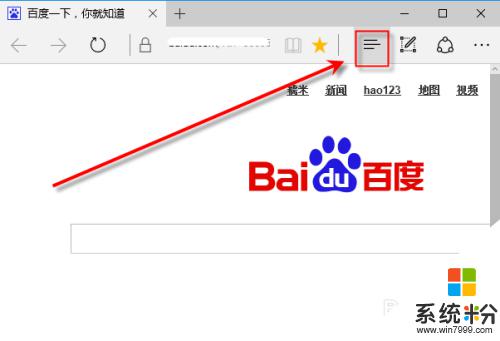
2.然后点击一下五角星,然后点击收藏夹设置。
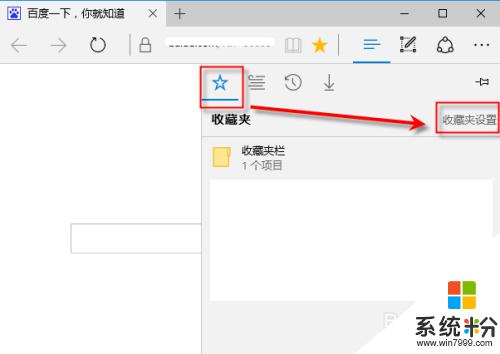
3.我们就可以看到有个收藏栏开关,默认是关闭的。我们点击一下变为蓝色开启这个功能。
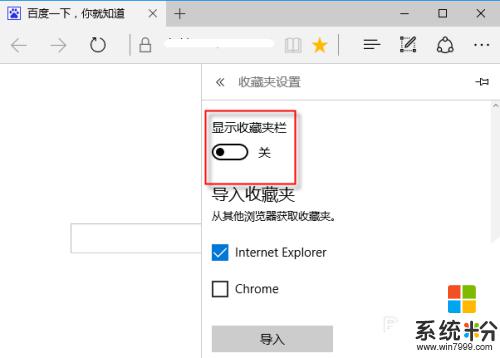
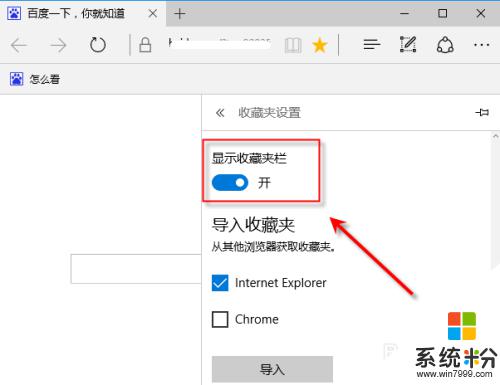
4.这个时候就会在地址栏下面显示收藏栏,显示已收藏的网站。
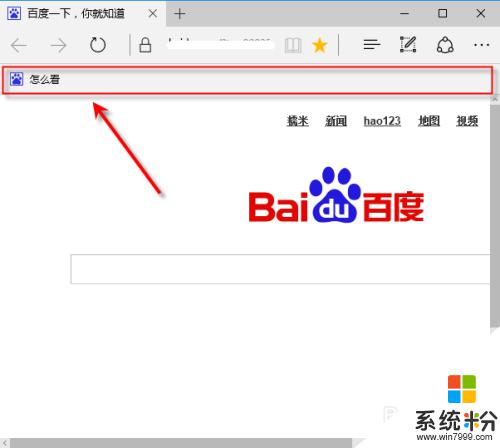
5.如果要添加收藏站点,只要打开要收藏的网页。然后点击一下地址栏右边的星星。
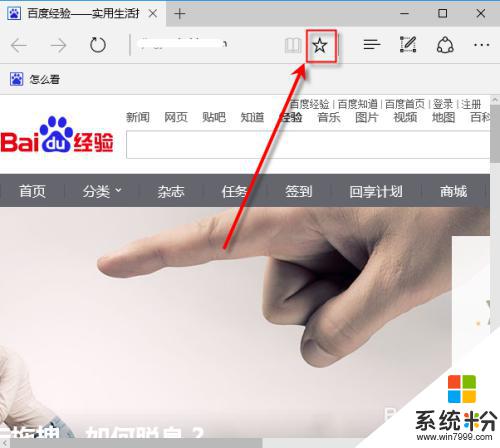
6.然后就会弹出一个收藏设置,在这个名称中输入网站的名称。或者使用默认的都可以。
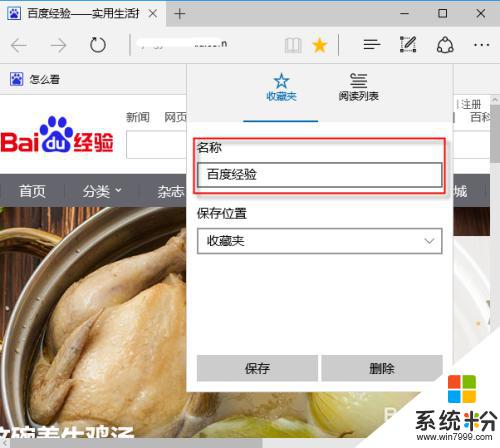
7.在保存位置下,点击一下选择“收藏夹栏”,然后点击“保存”。
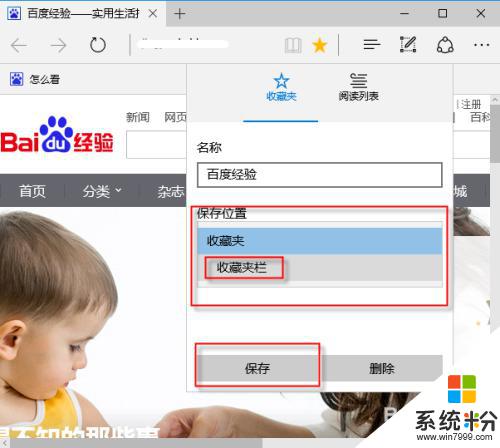
8.这样就可以显示在收藏栏中了。以后要使用的时候只要在收藏栏中点击一下就可以快速的打开了。
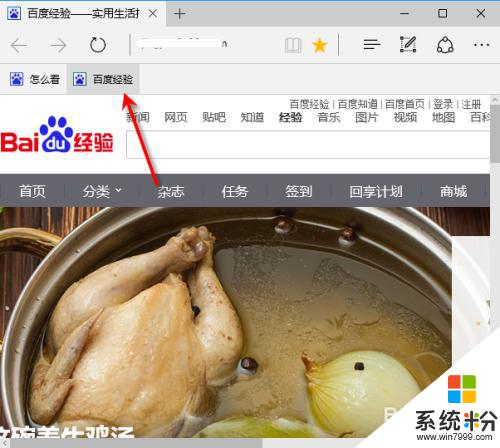
以上就是关于收藏的网页如何在标题栏中显示的全部内容,如果有遇到相同情况的用户,可以按照小编的方法来解决。